Was wir sehen, beeinflusst unser Denken und damit unser Handeln. Es ist offensichtlich. Und das ist vielen bewusst. So nimmt im Laufe der Jahre die Entwicklung von Sehhilfen weltweit weiter zu. Attraktive Plakate, Anzeigen zum Träumen, Speisekarten, die einem das Wasser im Mund zusammenlaufen lassen, etc. Es gibt viele Dinge, die mit wenigen Änderungen erreicht werden können.
Aber bevor Sie etwas anfangen. Es ist wichtig, die richtige Bildgröße zu haben, um das gewünschte Ergebnis zu erzielen.
Es ist auch möglich, dass Sie einfach nur ein Foto zuschneiden möchten. Vielleicht möchten Sie es größer oder sogar kleiner machen. Suchen Sie nicht weiter, hier haben Sie das Werkzeug, das Sie benötigen, um die richtige Bildgröße bei gleichzeitig guter Bildqualität zu erhalten.
Du kannst es versuchen! Laden Sie Image Resizer herunter und installieren Sie es auf Ihrem PC. Wie geht es danach weiter? Es ist sehr einfach, befolgen Sie einfach die Anweisungen in diesem Tutorial!
Kostenlose Testversion Kostenlose Testversion
Schritt 1: Starten Sie die Software und wählen Sie Ihre Fotos aus
Starten Sie das Image Resizer-Programm, indem Sie auf das Verknüpfungssymbol auf Ihrem PC-Desktop klicken.
Sobald die Software geöffnet ist, erscheint ein Fenster wie dieses auf dem Bildschirm. Bitte klicken Sie auf “Dateien” oder “Ordner” und wählen Sie die Fotos aus, deren Größe Sie ändern möchten.
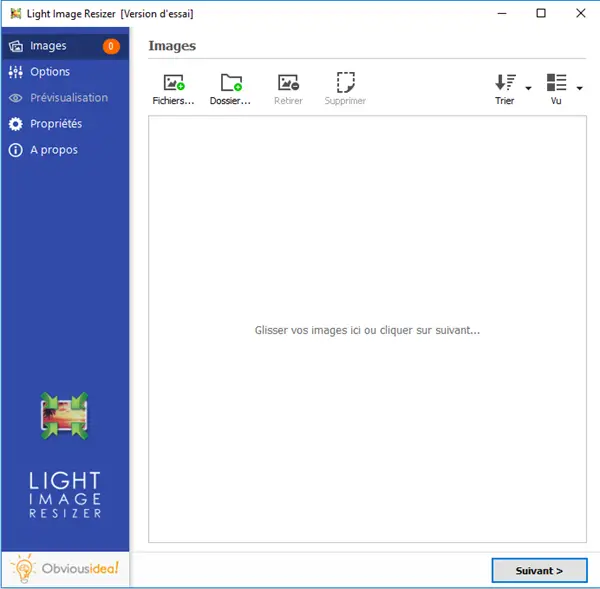
Schritt 2: Konfigurieren Sie die Einstellungen, um die Größe Ihrer Fotos zu ändern
Nachdem Sie die gewünschten Fotos ausgewählt haben, fahren Sie fort, indem Sie auf die Schaltfläche “Weiter” klicken.
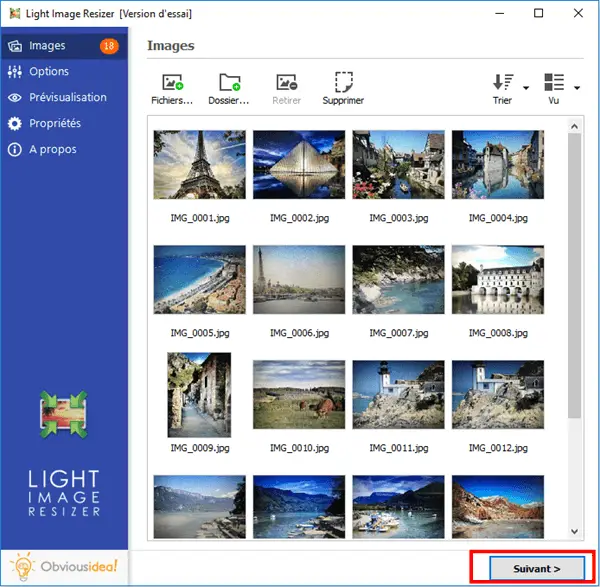
Es gibt zwei verschiedene Möglichkeiten, die Größe Ihrer Bilder zu ändern, entweder automatisch oder manuell.
- Fotos automatisch skalieren: Bitte gehen Sie zum “Profil”-Teil der Optionen und wählen Sie dann die gewünschte Größe in Pixeln aus.
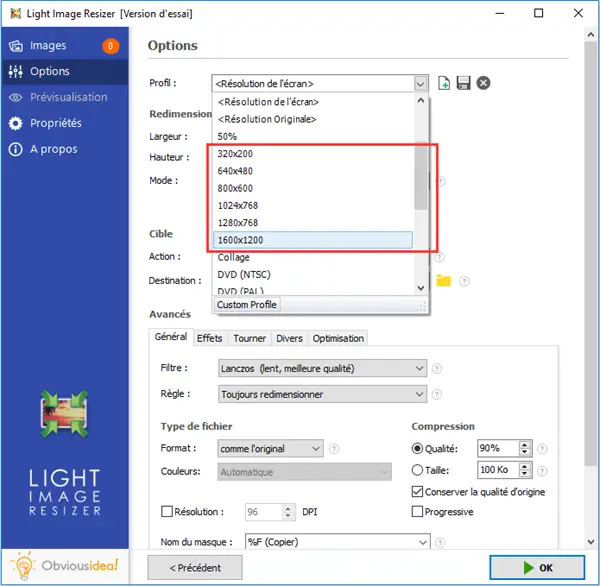
- Fotos manuell skalieren: Bitte gehen Sie in den Optionen zum Abschnitt “Größe ändern”. Sie können die für Sie am besten geeignete Messart auswählen und dann die gewünschten Abmessungen eingeben.
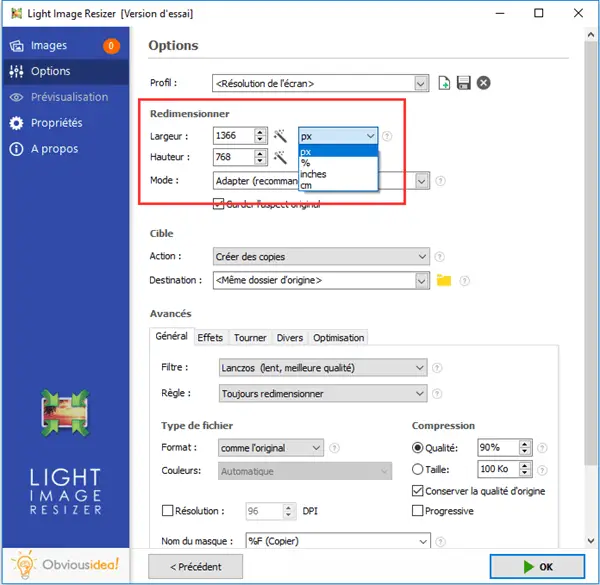
Wählen Sie immer noch im Bereich “Größe ändern” aus, welchen Größenänderungsmodus Sie verwenden möchten, wenn Sie die Größe Ihrer Bilder ändern. Sie können wählen zwischen: “Fit” (wird empfohlen), “Stretch”, “Center” und “Crop”.
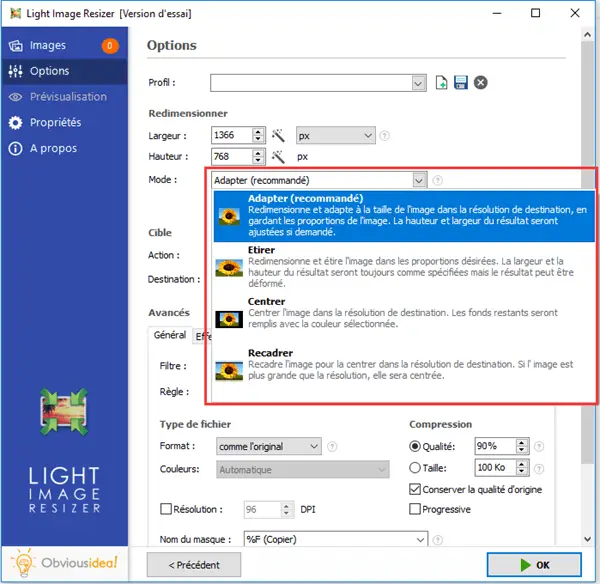
Gehen Sie immer noch in den Optionen zum Abschnitt “Erweitert”, dann “Optimierung” und aktivieren Sie das Kontrollkästchen “Gamma bei Größenänderung verbessern”. Dadurch bleibt die Schärfe des Bildes bei der Größenänderung erhalten.
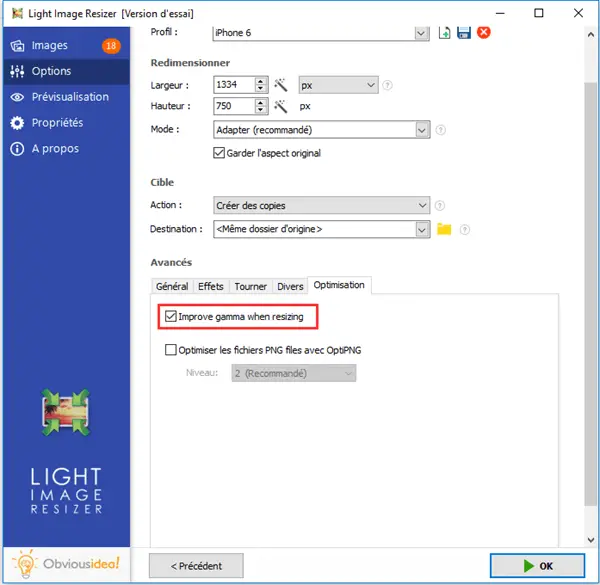
Schritt 3: Wählen Sie den Ausgabeort und ändern Sie die Größe Ihrer Fotos auf die gewünschte Größe
Nachdem Sie die Größe Ihrer Fotos geändert haben, wird die PDF-Datei(en) in den Ordner gesendet, in dem sich die Originalfotos befinden. Sie können den Standardausgabeort jedoch ändern, indem Sie auf das Ordnersymbol im Abschnitt “Ziel” klicken und den gewünschten Speicherort auswählen.
Fahren Sie fort, indem Sie auf “OK” klicken, um die Größenänderung Ihrer Fotos zu starten.
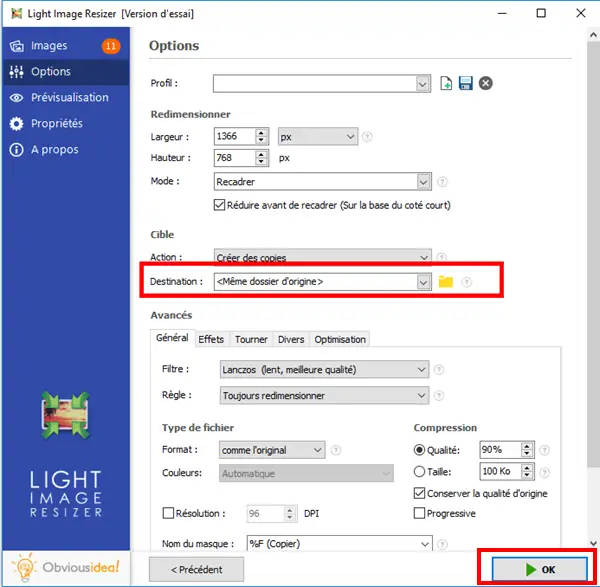
Hinweis: Die Dauer des Vorgangs kann je nach Anzahl der Fotos variieren, die Sie für die Größenänderung ausgewählt haben. Sie kann von wenigen Sekunden bis zu einigen Minuten reichen. Über die verbrauchte Zeit musst du dir aber keine Sorgen machen, denn es geht meist sehr schnell! Auf dem Bildschirm erscheint ein Ladebalken, der Sie über die verbleibende Zeit informiert.
Es erscheint auch ein Fenster, das Sie darüber informiert, dass das Strecken der Bilder abgeschlossen und erfolgreich ist. Für weitere Informationen zu den vorgenommenen Änderungen können Sie auf das “Details”-Badge klicken, das sich in der unteren rechten Ecke des Fensters befindet.
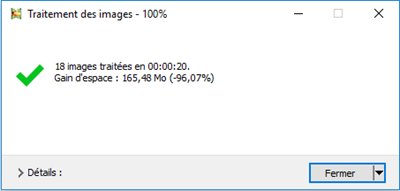
Hinweis: Mit einem Klick auf „Schließen“ schließen Sie nicht nur das Fenster, das Sie über den Abschluss der Aufgabe informiert, sondern auch die Software. Wenn Sie weitere Vorgänge ausführen möchten, klicken Sie bitte auf den Pfeil neben dem „Schließen“-Badge und wählen Sie die für Sie am besten geeignete Aktion aus. Sie können weiterhin andere Änderungen in der Software vornehmen, den Ordner öffnen, in den die transformierten Dateien gesendet wurden usw.
Kostenlose Testversion Kostenlose Testversion
Das ist gut ! Mit nur wenigen Klicks können Sie Ihre Fotos auf die gewünschte Größe zuschneiden. So können Sie die Bildgröße haben, die Sie für Ihre Bearbeitung benötigen, oder Sie können sie auf Papier ausdrucken.
Image Resizer passt nicht nur die Größe von Bildern an, sondern kann Ihnen auch dabei helfen, Ihren Fotos Effekte hinzuzufügen, sie durch Hinzufügen von Wasserzeichen oder Logos zu schützen, sie in ein anderes Format zu konvertieren usw.
Was halten Sie von der Image Resizer-Software? Sie können uns im unten stehenden Feld einen Kommentar hinterlassen, wenn Sie Fragen haben oder Ihre Gedanken mitteilen möchten.